
La conducta de sacar de la computadora un pendrive o dispositivo de almacenamiento USB sin utilizar el sistema de extracción segura es una de las causas de la aparición del error frecuente “el disco está protegido contra escritura” sin que haya un interruptor físico de por medio en la unidad.
Este error representa un bloqueo de la unidad, pues impide copiar datos en ella, borrar su contenido y formatearla usando las herramientas incluidas en el explorador de archivos de Windows.
En otro tutorial publicado en esta página hemos visto una solución lógica a este problema, pero está más enfocado a problemas originados por virus o desactualización del sistema operativo.
Revisa el tutorial: Qué hacer si tu PC no reconoce tu memoria USB
Sin embargo, la solución que proponemos a continuación consiste en usar el método de formateo de bajo nivel que prácticamente deja la unidad USB como salida de fábrica.
Este método borra de manera irreversible todo el contenido de la unidad, lo que también equivale eliminar cualquier archivo corrupto que pudiera estar causando el bloqueo. Para esto usaremos la herramienta HDD Low Level Format Tool, publicada en HDDGURU.
Cómo formatear un USB protegido contra escritura
En primer lugar, conecta a tu computadora Windows la unidad USB en problemas.
Descarga y ejecuta HDD Low Level Format (.exe). Enseguida, pulsa en Continue for free.
En la interfaz de HDD Low Level Format Tool, selecciona la unidad USB y pulsa en Continue.
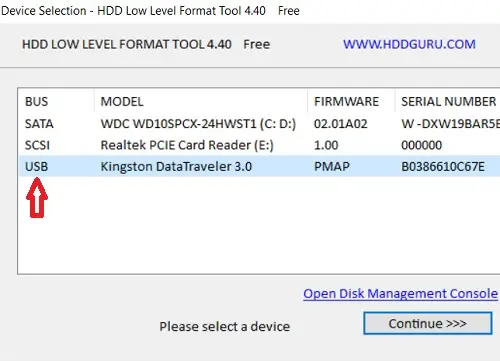
En la ventana que aparezca, abre la pestaña Low Level Format y pulsa en FORMAT THIS DEVICE.
Espera a que termine el proceso, cierra el programa y abre el explorador de archivos de Windows.
Ahora, procede a formatearla de manera normal con la herramienta incluida en Windows.